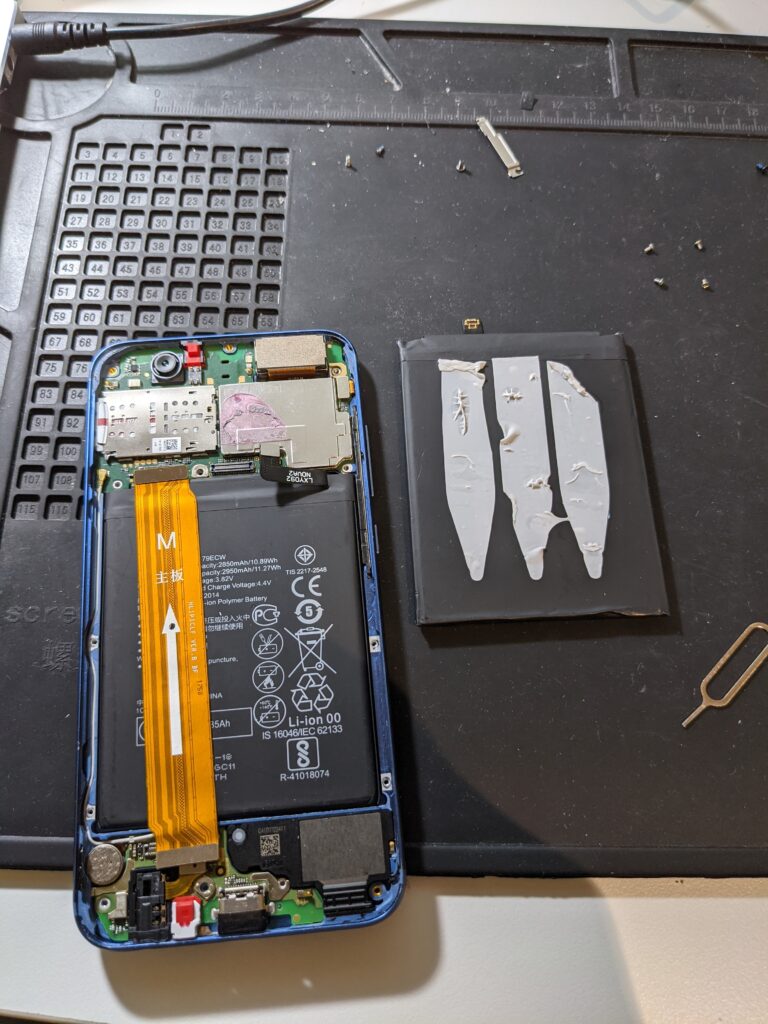皆さんこんにちは!
愛知県名古屋市の大曽根駅(ミュープラット大曽根)1階
ダイソーさんの目の前にあります(^^)
iPhone/ipad/Nintendo Switch(ゲーム機など)/Android/タブレットなど
スマートフォン/ゲーム機を修理できるお店
名城線や中央本線、瀬戸線をご利用の方、大曽根駅周辺、東区、北区、守山区、千種区、天白区、春日井市方面にお住まいの方
あいプロ名古屋大曽根駅前店なら、データはそのまま即日修理可能です!
液晶修理の保証は5年、バッテリーは3ヶ月保証!
地域最安価格で年中無休営業、10時〜21時まで営業しております。
〒461-0048
愛知県名古屋市東区矢田南5丁目2−6
大曽根駅構内ミュープラット大曽根1階栄町方面 フロアマップ9番
☎052-908-5135
営業時間 10:00~21:00

Huawei Nova2 バッテリー交換♪
みなさまこんにちは!
あいプロ名古屋大曽根駅前店の店長でございます。
本日は、名古屋市からお越しのお客様のHuawei Nova2の修理させていただきましたので、ご紹介していきたいと思います。

当店では、iPhoneだけでなく、Androidスマホ/タブレットの修理も承っておりますので、お困りの際はお気軽にご相談ください!!(‘◇’)ゞ
さて、今回のお客様のご相談内容としましては、充電ケーブルを挿しても充電が溜まらずに起動ができなくなってしまった・・
とのことでございました。
充電ケーブルを挿しても充電がされない原因には3通りございまして、
1つ目は、使用している充電ケーブルに問題が生じている場合。
日常の充電で使用していくうちに、ケーブル部分の断線や、充電差込口部分の劣化故障が起きてきます。
その場合は、ケーブルを新しいものに交換すれば直ります。
2つ目は、バッテリーの故障。
スマートフォンのバッテリーには約2年~3年という寿命が存在します。その寿命がお迎えとなると、充電ケーブルを挿しても電力を蓄電する能力が無くなり、充電が溜まらなくなります。
その場合は、新しいバッテリーと交換することで修理することができます。
3つ目は、充電コネクタ差し込み口の故障。
日々の充電で充電コネクタを抜き差ししてい浮くうちに、当然ですが充電口も摩耗による劣化が生じます。
すると、ケーブル自体を認識しなくなり故障してしまうのです。
この場合も、充電口が一部のパーツとなっているドックコネクタというパーツを交換すれば修理することができます。
今回のお客様に関しては、充電ケーブルを挿すと起動はするのでドックコネクタの問題ではなさそうです。
ただ、充電が溜まらずバッテリー残量表示が0のまま、シャットダウンしてしまうので、バッテリーの原因があることが分かりました。
なので、今回はバッテリー交換となります!!
1:画面を開く
このHuawei nova2という端末は画面を開くところまではiPhoneと似たり寄ったりなところがございます。
まず初めに、充電口の両サイドにございます星形のネジ2つを取り外します。

続いて、画面を開いていくわけでございますが、画面はフレーム側に接着されているのでまずはその接着を断ち切っていく必要がございます。
まずは、接着部分をヒートガンで温めていきます。

注意点としては、画面側から温めることになるので、あまり温めすぎると液晶にまで熱の影響が及んでしまい
損傷してしまう恐れがございますので、温める際は慎重に触って触れ続けていられる程度にまで熱しましょう!
続いて、ヘラを画面とフレームとの間に入れ込み少し隙間を作ります。
そして出来た隙間にトランプを入れ込み、このトランプを使用して接着部分を断ち切っていきます。

四辺すべての接着を断ち切ることができたら、画面をインカメラを方向へと開いていきます。(縦方向)

内部構造が露になってきましたね!!といってもカバープレートのせいでほとんど何も見えませんが・・( ̄ー ̄)ニヤリ
2:画面を取り外す
続いて画面を取り外してまいります。
画面のケーブルはインカメラの下付近に存在しているので、接着を断ち切るときにあまりトランプを奥の方まで入れすぎると
ここのケーブル部分を破損させてしまうので注意です!!

画面のケーブルを外すには、まず銀色の小さいカバープレートを外します。

これでコネクタを接続部分が見えたので、そこを外します。

ここでの注意点としては、コネクタを外す際に使用する道具は必ず絶縁仕様の道具であること!!
というのも、今現状ではバッテリーのコネクタが接続状態となっているので、電気が流れ通電している状態となります。
この通電状態のまま電力の供給部分であるコネクタを外すときに、金属製などの電気を通すもので外そうとすると、電気が流れ最悪の場合
ショートを引き起こして基板が故障してしまいます。
起動ができなくなったり、データが消し飛んだりする可能性もある為注意です!!

これにて画面の取り外しができました!!
3:バッテリーを取り外す
続いて、バッテリーを取り外してまいります。
まずは、基板やバッテリーを保護しているカバープレートを外します。

といってもネジで固定されているだけですので、取り外しは容易にできます( ̄ー ̄)ニヤリ
ネジをすべて外し、

上の辺がツメで固定されているので、下からヘラを入れて開くようにして外していきます。

これでカバープレートが外れました!
続いてバッテリーのコネクタを外します。
バッテリーの右上から伸びている黒いケーブルの先にあるのがバッテリーのコネクタです!
ここを外すときも絶縁仕様のヘラで行います!!

続いて左側に存在しているメイン基板とサブ基板とを接続させているケーブルを取り外しましょう!!


バッテリーはヘラを両サイドどちらから入れて、持ち上げるようにすれば容易に取り外しができます。
ばてtリーの下には配線等ないので臆せずがっつりと持ち上げてもオーケーです!(ばてtリーに穴を開けない程度に!!)

あとは、新品バッテリーを仮付けして、動作に問題が無ければ、裏側に両面テープを貼りつけてバッテリーを固定させます。
そして画面を閉じる前に、フレームの縁に接着剤を塗布して、画面を閉じます。


そして最後、クリップで固定して30分程度圧着させたら、修理完了です!!

最後に
あいプロでは、バッテリー交換だけではなく、画面修理や水没復旧、充電不良など、様々な故障にご対応しております。
また、androidの他にも、iPhone、iPadやゲーム機など様々な機種が修理可能ですので、修理のご依頼やご質問等ございましたら、
いつでも気軽にお問い合わせくださいませ👍
☎052-908-5135
営業時間 10:00~21:00
.jpg)